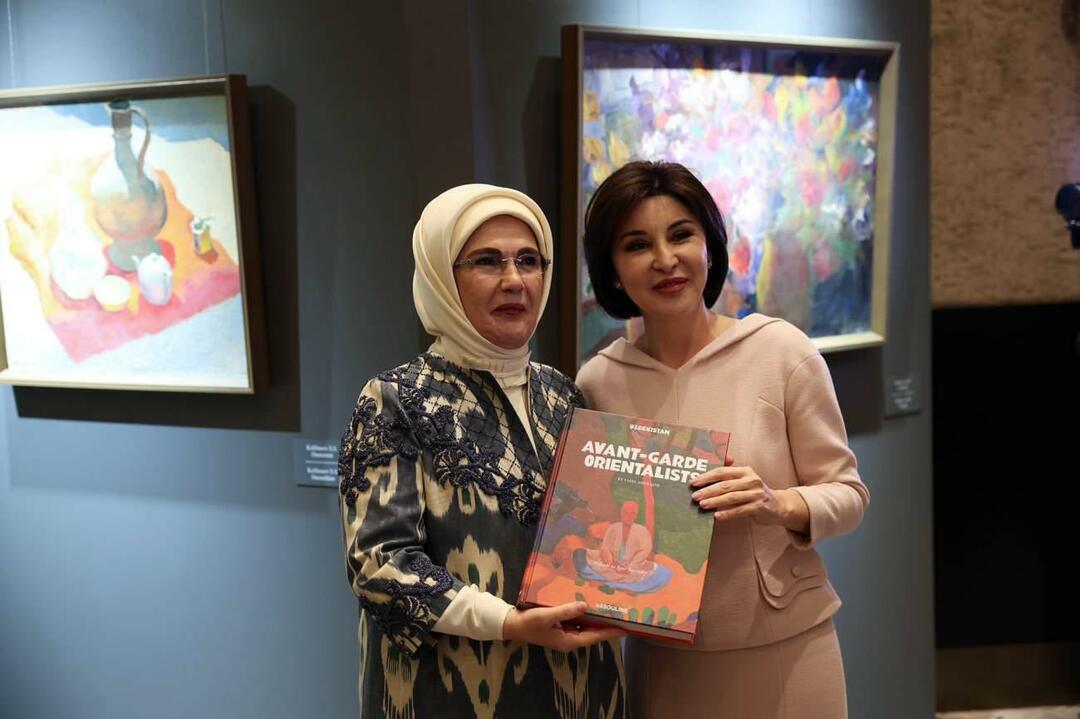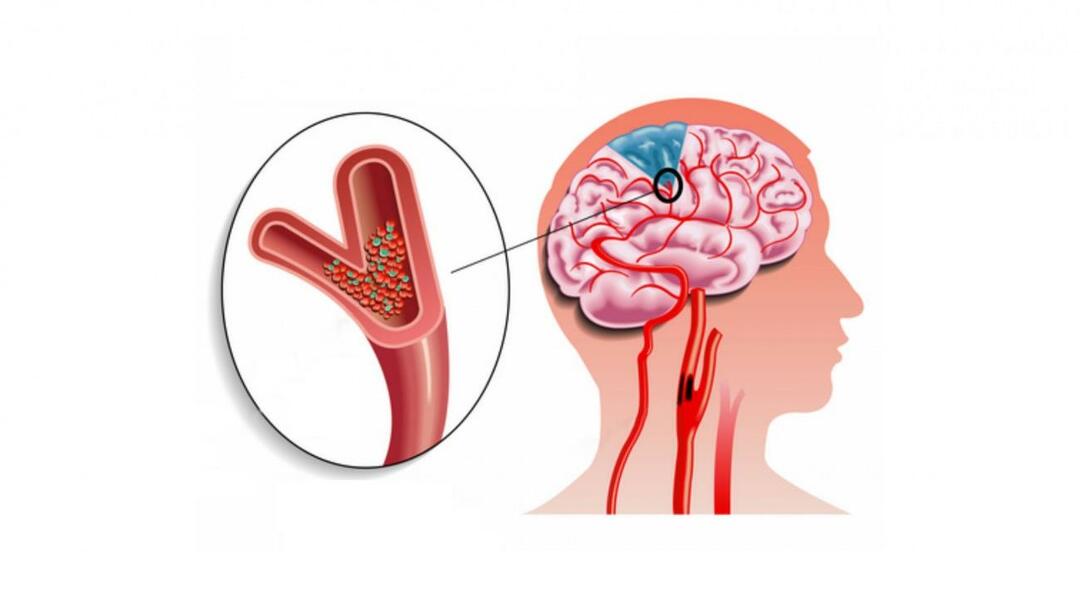Slik blokkerer du annonser i Google Chrome
Google Krom Chrome Google Helt / / April 02, 2023

Sist oppdatert den

Forstyrrer annonser nettleseropplevelsen din? Si farvel til uønskede annonser i Google Chrome med denne raske og enkle veiledningen.
Er du lei av å se irriterende annonser på hvert nettsted du besøker? Vil du ha en raskere og renere nettleseropplevelse uten å bli distrahert av popup-vinduer og bannere?
Du har bare ett alternativ – det er på tide å blokkere annonsene. Dette vil bidra til å forbedre nettsidens lastehastigheter og ytelse og beskytte personvernet ditt mot sporing (eller ondsinnede) annonser.
Ved å bruke Google Chrome kan du blokkere annonser ved hjelp av noen forskjellige metoder. Den beste metoden er å bruke en annonseblokkerende utvidelse eller en VPN-tjeneste for å få jobben gjort.
Følg trinnene nedenfor for å blokkere annonser i Google Chrome.
Slik blokkerer du annonser ved hjelp av en annonseblokkerende utvidelse
Den raskeste måten å blokkere annonser i Google Chrome på er å bruke en utvidelse som filtrerer bort uønsket innhold før det når enheten din. Mange utvidelser er tilgjengelige for dette formålet, men en av de beste å bruke (og vår anbefaling) er
uBlock Origin er en gratis og åpen kildekode-utvidelse som blokkerer annonser, sporere, malware-domener og mer med minimal innvirkning på systemressursene dine. Den lar deg lage tilpassede regler og filtre for bestemte nettsteder eller elementer.
Følg disse trinnene for å bruke uBlock Origin med Google Chrome:
- Åpne Google Chrome på din PC eller Mac.
- Besøk uBlock Origin-utvidelsessiden i Chrome Nettmarked.
- Klikk Legg til i Chrome.
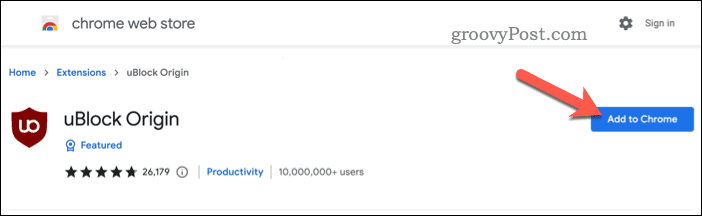
- Klikk på når du blir bedt om det Legg til utvidelse.
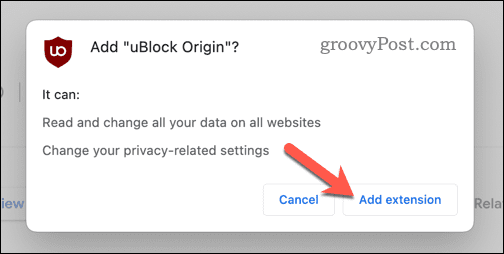
Når det er installert, vil uBlock Origin begynne å blokkere annonser automatisk på de fleste nettsteder. Du kan se ikonet øverst til høyre i nettleservinduet med et rødt skjoldsymbol. Du kan klikke på dette ikonet for å konfigurere annonsene dine ytterligere.
Du kan for eksempel hviteliste spesifikke nettsteder du vil støtte ved å klikke på strømknappen ved siden av uBlock Origin-ikonet når du besøker dem. Dette lar annonser lastes inn – men bare på nettstedene du godkjenner.
De fleste annonseblokkerende utvidelser fungerer på samme måte som uBlock Origin. Hvis du velger å bruke en annen annonseblokkerende utvidelse, bør den begynne å fungere like etter installasjonen, selv om du kanskje må starte nettleseren på nytt i noen tilfeller.
Slik blokkerer du annonser ved hjelp av et virtuelt privat nettverk
En virtuell privat tjeneste (eller VPN) er det nest beste alternativet for å blokkere annonser i Google Chrome. VPN-er krypterer internettrafikken din og ruter den gjennom en server et annet sted (i ditt eget eller et annet land). På denne måten kan du skjule din IP-adresse og plassering fra nettsteder og annonsører og omgå geo-restriksjoner og sensur.
En VPN-tjeneste kan også blokkere annonser ved å hindre dem i å laste inn i nettleseren din. Noen VPN-tjenester har innebygde annonseblokkere som filtrerer bort uønsket innhold før det når nettleseren din.
En slik tjeneste er NordVPN, en av de beste VPN-tjenestene for Windows- og Mac-brukere. NordVPN har over 5000 servere i 60 land som du kan koble til med ett klikk. Den har også avanserte sikkerhetsfunksjoner som AES-256-kryptering, en kill-switch og CyberSec-teknologi som blokkerer annonser og skadelig programvare.
For å bruke NordVPN med Google Chrome, følg disse trinnene:
- Registrer deg for NordVPN først – du trenger et betalt abonnement for at dette skal fungere.
- Åpne Google Chrome og installer NordVPN-utvidelse.
- På Chrome Nettmarked-siden for NordVPN klikker du på Legg til i Chrome knapp.

- Klikk Legg til utvidelse når du blir bedt om det.
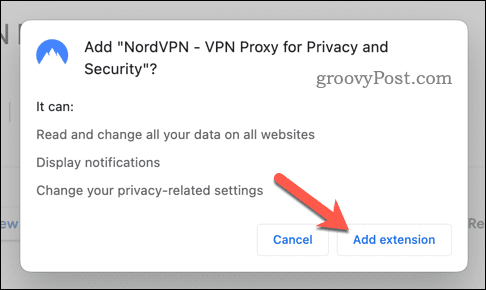
- Når det er installert, vil NordVPN vises i din Utvidelser liste. Gå til Utvidelser > NordVPN å logge på.
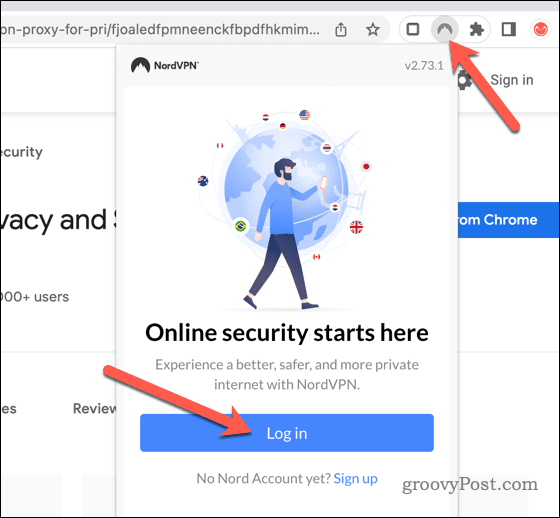
- Når du har logget på, velg en server fra serverlisten (eller la NordVPN velge den beste for deg automatisk), og trykk deretter på Koble knapp.
Etter at du har koblet til NordVPNs servere, bør du oppdage at de fleste nettstedsannonser blokkeres automatisk. Hvis de ikke er det, klikk på NordVPN-utvidelsesikonet og sørg for at annonseblokkering er aktivert i utvidelsens innstillinger.
Blokkering av påtrengende annonser i Chrome
Ved å bruke trinnene ovenfor kan du raskt blokkere annonser i Google Chrome. Annonseblokkering er en av de raskeste og beste måtene å forbedre nettleseropplevelsen din på. Det vil bidra til å begrense ressursene som trengs for å laste inn bestemte nettsider og blokkere annonser som sporer posisjonen din og din tidligere netthistorikk – eller enda verre.
Vil du ta ting videre? Andre måter å gjør Chrome raskere inkludere bruk av færre faner eller tømme nettleserens buffer.
Vil du bruke de samme Chrome-innstillingene på alle enhetene dine? Du kan logge på og synkronisere Chrome-innstillingene dine til flere enheter for å hjelpe deg med det.
Slik finner du din Windows 11-produktnøkkel
Hvis du trenger å overføre Windows 11-produktnøkkelen eller bare trenger den for å gjøre en ren installasjon av operativsystemet,...